SẢN PHẨM
100% chính hãng
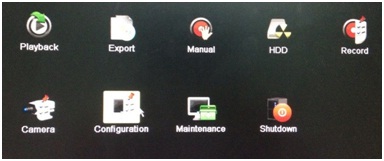
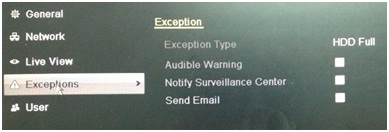 + Exception Type: chọn ALL
+ Exception Type: chọn ALL
+ Audible Warning : để trắng nếu muốn tắt tiếng bíp bíp
+ Nofity Surveillance Center: để trắng
+ Send Email: để trắng hoặc chọn nếu muốn gửi thông báo các sự kiện qua Email
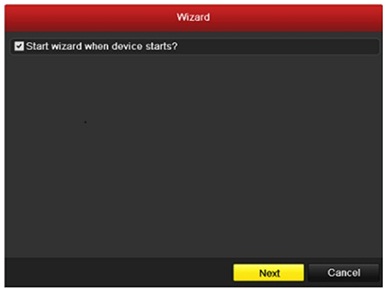
Trên màn hình thấy biểu tượng  tức là đầu ghi đang ghi hình
tức là đầu ghi đang ghi hình

|
STT |
Tên |
Giải thích |
|
1 |
POWER |
Đèn POWER sáng xanh khi đã bật nguồn |
|
2 |
STATUS |
Đèn STATUS sáng đỏ khi ổ cứng đang đọc hoặc ghi |
|
3 |
Tx/Rx |
Đèn Tx/Rx sáng xanh khi có kết nối mạng LAN |
|
4 |
USB Interface |
Cổng kết nối với Chuột USB hoặc USB |
|
5 |
IR Receiver |
Cảm biến nhận tín hiệu của Điều Khiển |
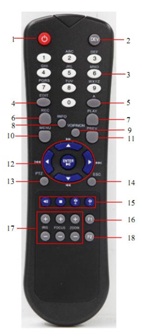
Chú ý: sử dụng 2 pin AAA cho điều khiển trước khi sử dụng
|
STT |
Phím |
Giải thích |
|
1 |
POWER |
Bật/tắt thiết bị |
|
2 |
DEV |
Cho phép/vô hiệu hóa điều khiển |
|
3 |
Alphanumberic |
Các phím số, ký tự, chữ để nhập hoặc chon số kênh, chọn thời gian xem lại, chọn tốc độ PTZ… |
|
4 |
EDIT |
Cho phép nhập các ký tự, chữ, số Ấn phím EDIT khi muốn tick vào ô vuông. |
|
5 |
A |
Chuyển đổi phương thức nhập ( ký tự chữ hoặc số) |
|
6 |
REC |
Ghi hình bằng tay |
|
7 |
PLAY |
Xem lại |
|
8 |
INFO |
Xem thông tin |
|
9 |
VOIP/MON |
Cho phép chọn tất cả các file trong danh sách. Chuyển đổi giữa Main và Aux |
|
10 |
MENU |
Bật menu cài đặt sau khi đăng nhập |
|
11 |
PREV |
Chuyển đổi khung hình hiển thị: 1,4,9,16,… |
|
12 |
DIRECTION/ENTER |
Trong chế độ xem lại: để tua nhanh/chậm, ghi trước/sau 30s Trong chế độ xem trực tiếp: có thể chuyển kênh |
|
13 |
PTZ |
Điều khiển PTZ |
|
14 |
ESC |
Thoát |
|
15 |
REVERED |
Tăng giảm âm lượng, |
|
16 |
F1 |
Điều khiển PTZ: bật/tắt đèn Chọn tất cả các mục trong danh sách |
|
17 |
PTZ Control |
Điều chỉnh camera PTZ: iris, focus, zoom |
|
18 |
F2 |
|
|
Kiểu |
Cách click |
Giải thích |
|
Click chuột trái |
Một lần |
Live view: Chọn kênh muốn xem và hiện menu điều khiển nhanh Menu: Chọn và enter |
|
Hai lần |
Live view: xem 1 camera, nhiều camera |
|
|
Click và kéo thả |
Điều khiển PTZ: pan, tilt và zoom Tamper-proof, privacy mask và motion detection: chọn vùng cài đặt Digital zoom-in: kéo và chọn vùng cần zoom |
|
|
Click chuột phải |
Một lần |
Live view: Hiện Menu cài đặt Menu: trở về Menu trước. |
|
Con cuộn |
Cuộn lên |
Live view: xem màn hình trước |
|
Cuộn xuống |
Live view: chuyển màn hinh sau |